Google Cloud Storage, basit, ölçeklenebilir ve yapılandırılmamış depolama alanı sağlar. Bu bağlamda "yapılandırılmamış", Cloud Storage hizmetinin verilerinizi sıralı bir bayt dizisi olarak ele aldığı ve verilerinizin sahip olabileceği herhangi bir iç yapıya dikkat etmediği anlamına gelir. Bu, verilerin satır ve sütun içeren bir tablo gibi ele alındığı yapılandırılmış depolama seçeneklerinin aksine bir durumdur.
Cloud Storage'da "nesneler", "paketlerde" depolanır. Bu, "dosyaların" "klasörlerde" veya "dizinlerde" depolanmasına benzer. Ancak dizinlerin aksine, gruplar hiyerarşi oluşturmak için diğer grupların içine yerleştirilemez.
Bu laboratuvarda yeni, boş bir Cloud Storage paketi oluşturabilir ve yerel depolama alanındaki nesneleri yeni pakete yükleyebilirsiniz.
Neler öğreneceksiniz?
- Google Cloud Console'da Cloud Storage Tarayıcısı'na erişme
- Cloud Storage paketi oluşturma
- Nesneleri Cloud Storage paketine yükleme
- Cloud Storage paketini ve içerdiği tüm nesneleri silme
İhtiyacınız olanlar
Bu eğitimi nasıl kullanacaksınız?
Google Cloud Platform hizmetlerini ve Firebase'i kullanma deneyiminizi nasıl değerlendirirsiniz?
Kendi hızınızda ortam kurulumu
Henüz bir Google Hesabınız (Gmail veya Google Apps) yoksa oluşturmanız gerekir. Google Cloud Platform Console'da (console.cloud.google.com) oturum açın ve yeni bir proje oluşturun:
Proje kimliğini unutmayın. Bu kimlik, tüm Google Cloud projelerinde benzersiz bir addır (Yukarıdaki ad zaten alınmış olduğundan sizin için çalışmayacaktır). Bu codelab'in ilerleyen kısımlarında PROJECT_ID olarak adlandırılacaktır.
Ardından, Google Cloud kaynaklarını kullanmak için Cloud Console'da faturalandırmayı etkinleştirmeniz gerekir.
Bu codelab'i tamamlamak size birkaç dolardan fazla maliyet getirmemelidir. Ancak daha fazla kaynak kullanmaya karar verirseniz veya kaynakları çalışır durumda bırakırsanız maliyet daha yüksek olabilir (bu belgenin sonundaki "temizleme" bölümüne bakın).
Google Cloud Platform'un yeni kullanıcıları 300 ABD doları değerindeki ücretsiz deneme sürümünden yararlanabilir.
Google Cloud Console'da ekranın sol üst kısmındaki Menü simgesini tıklayın:
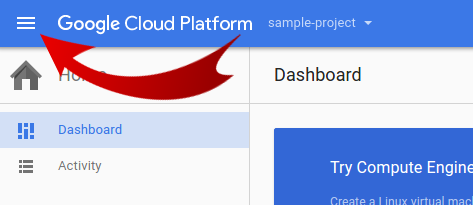
Aşağı kaydırın ve Depolama alt bölümünde Cloud Storage'ı seçin:
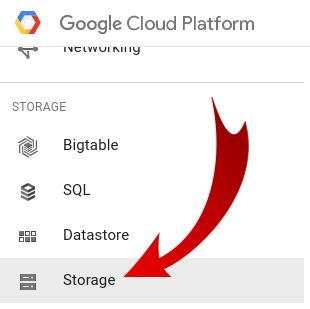
Şimdi Cloud Storage Tarayıcı'yı görmelisiniz. Şu anda Cloud Storage paketi içermeyen bir proje kullandığınızı varsayarsak yeni bir paket oluşturmaya davet eden bir iletişim kutusu görürsünüz:
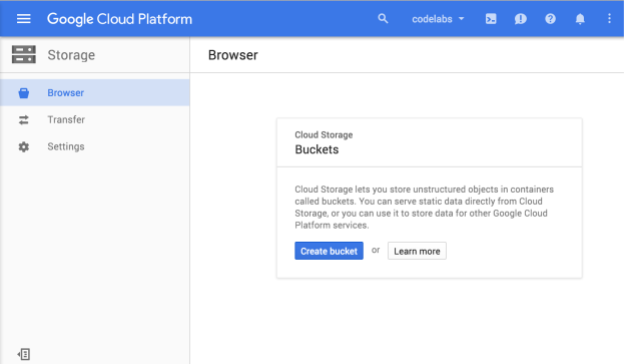
Halihazırda bir veya daha fazla paketi olan bir proje kullanıyorsanız bunun yerine bu paketlerin listesini görürsünüz:
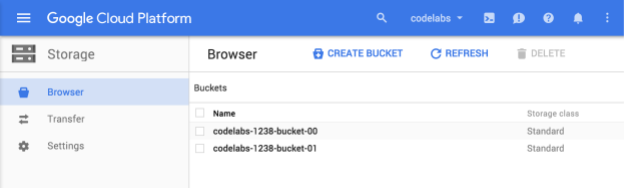
Projenizde bucket olmadığını varsayarsak bucket oluşturmak için Bucket oluştur düğmesine basın:
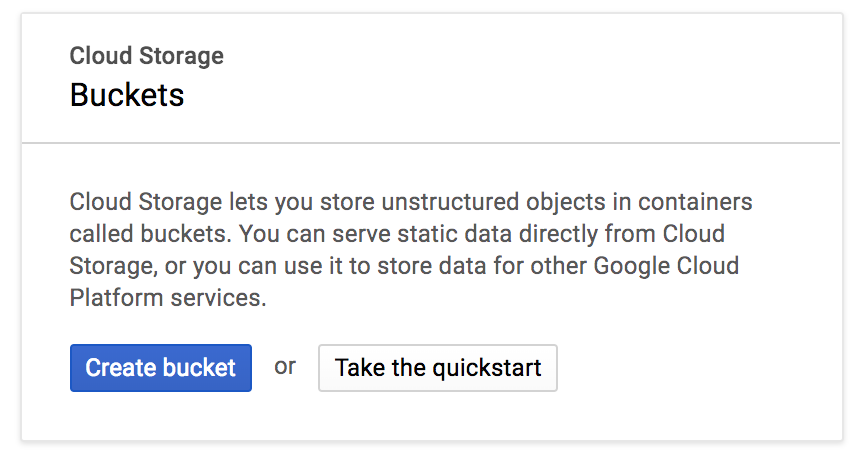
Zaten bir veya daha fazla paketi olan bir proje kullanıyorsanız Paketler ekranında Paket Oluştur düğmesine basın (burada gösterildiği gibi):
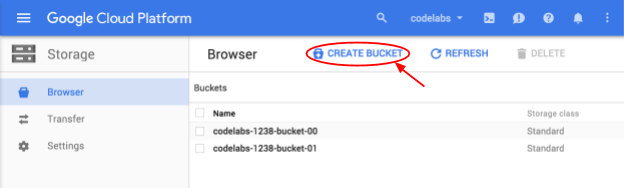
Her iki durumda da Paket oluştur iletişim kutusunu görürsünüz:
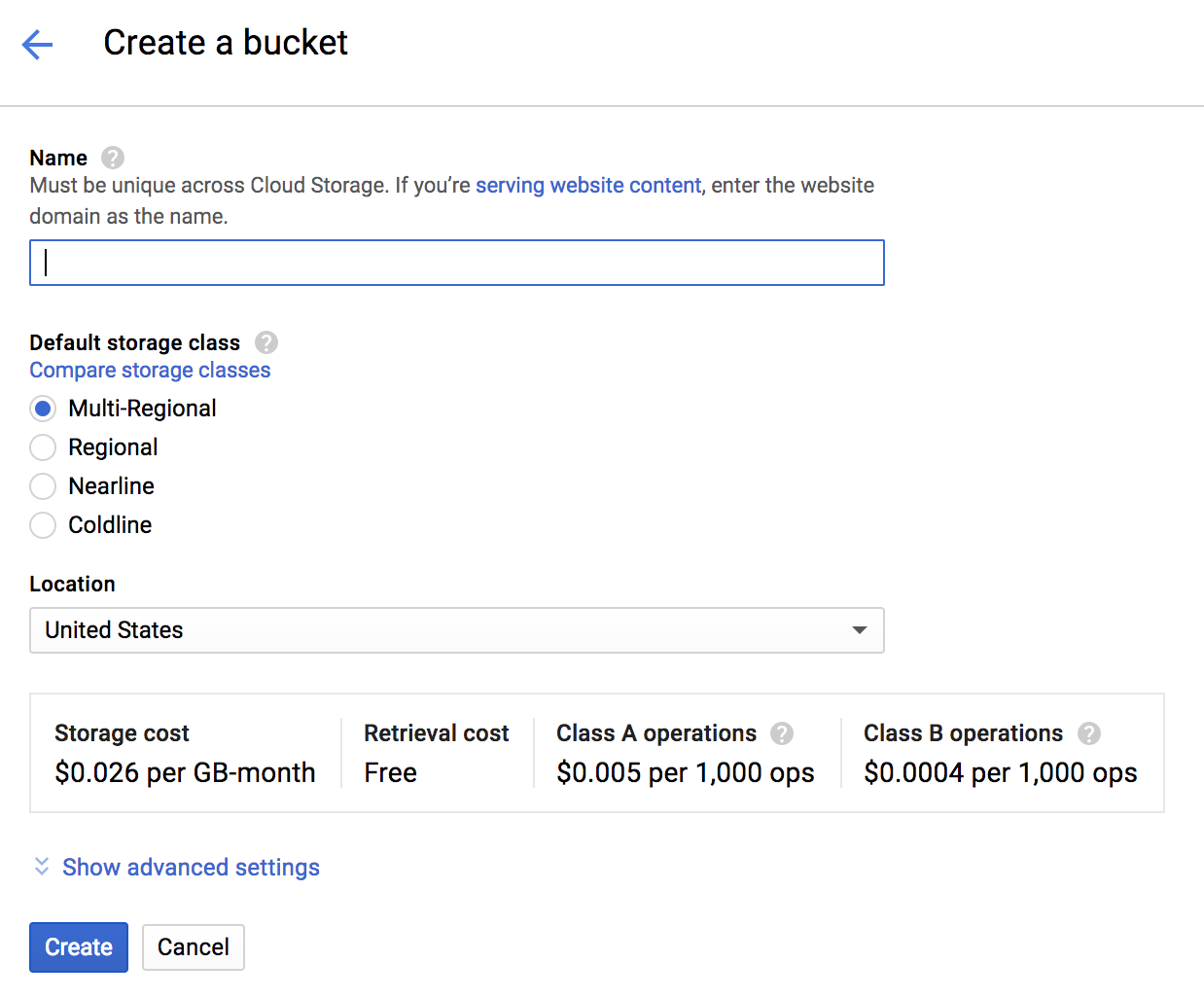
Paketiniz için bir ad girin. İletişim kutusunda belirtildiği gibi, paket adları Cloud Storage'ın tamamında benzersiz olmalıdır. Bu nedenle, "test" gibi belirgin bir ad seçerseniz büyük olasılıkla başka bir kullanıcının bu ada sahip bir paket oluşturduğunu görür ve aşağıdaki gibi bir hata mesajı alırsınız:
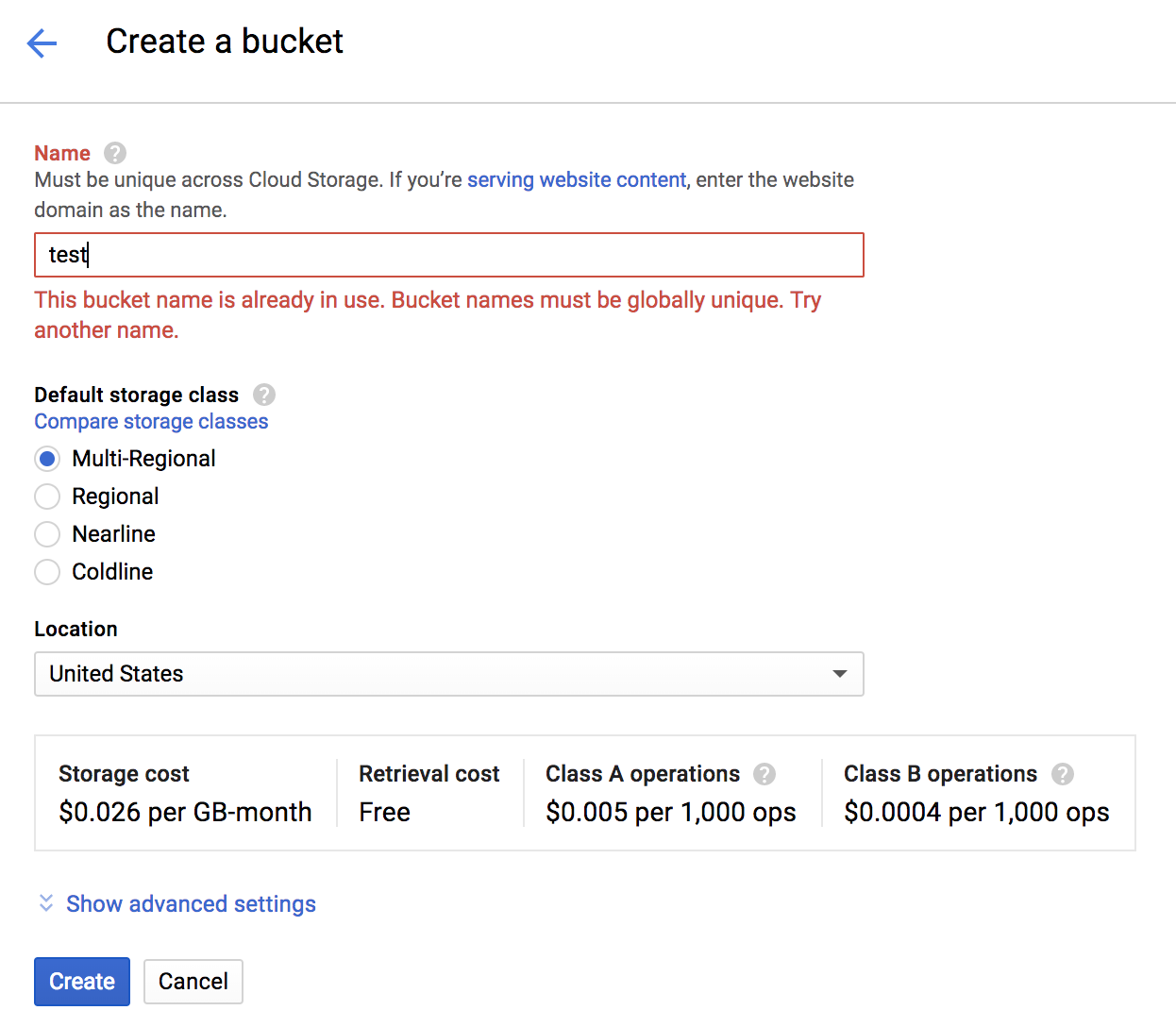
Paket adlarında hangi karakterlere izin verildiğiyle ilgili de bazı kurallar vardır. Paket adınızın başına ve sonuna harf veya rakam ekleyip ortasında yalnızca kısa çizgi kullanırsanız sorun yaşamazsınız. Özel karakterler kullanmaya veya paket adınızı harf ya da sayı dışında bir karakterle başlatmaya ya da bitirmeye çalışırsanız iletişim kutusunda kurallar hatırlatılır.
Paketiniz için benzersiz bir ad girin ve Oluştur'a basın. Zaten kullanılmakta olan bir öğe seçerseniz yukarıda gösterilen hata mesajını görürsünüz. Bir paketi başarıyla oluşturduğunuzda tarayıcıda yeni ve boş paketinize yönlendirilirsiniz:
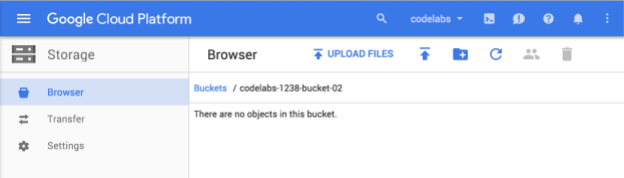
Gördüğünüz paket adı, tüm projelerde benzersiz olması gerektiğinden farklı olacaktır.
Not: Benzersiz bir ad bulmakta zorlanıyorsanız proje kimliğinizin benzersiz olduğundan emin olabilirsiniz. Bu nedenle, paket adınız için ön ek olarak proje kimliğinizi kullanmak genellikle işe yarar. Proje kimliğinizi Cloud Console'da ana ekrana dönerek bulabilirsiniz:
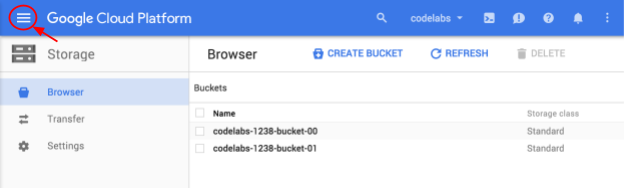
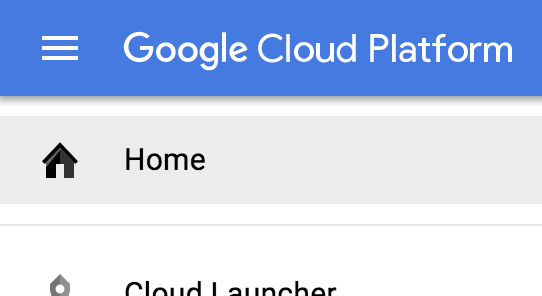
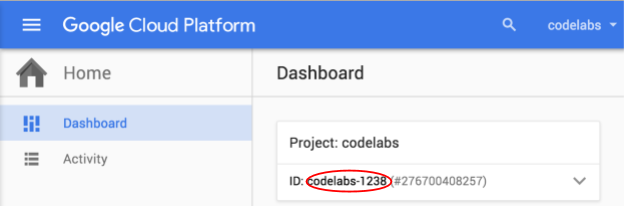
Bu örnekte, birçok senaryo için uygun olan varsayılan paket konumu ve depolama sınıfını kabul ettik. Bu codelab'in sonunda, paket konumları ve depolama sınıfları hakkında daha fazla bilgi edinmek için bağlantılar bulabilirsiniz.
Artık bir Cloud Storage paketiniz olduğuna göre, yerel makinenizden pakete nasıl nesne yükleyeceğinizi göreceğiz. Depolama alanı görünümünde değilseniz sol menüde gezinerek veya "/" tuşuna basıp "depolama alanı " yazarak ya da üst çubuktaki büyüteci kullanarak depolama alanını arayarak bu görünüme dönebilirsiniz. Öncelikle yükleyecek bir şeyimiz olmalı. Bu nesneyi kullandığınız makinenin yerel depolama alanına indirin.
Nesne yüklemek için Dosyaları Yükle'ye basın:
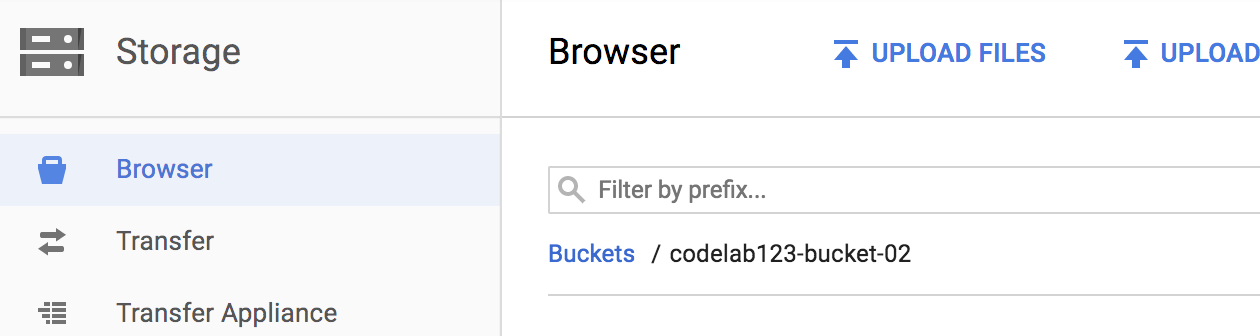
Sonraki adımlar, kullandığınız bilgisayarın türüne bağlıdır. Yüklenecek dosyayı yerel depolama alanından seçmenize olanak tanıyan, sisteme bağlı bir iletişim kutusu gösterilir. Daha önce indirdiğiniz dosyayı bulup seçin.
Yükleme tamamlandığında nesne, pakette listelenir:
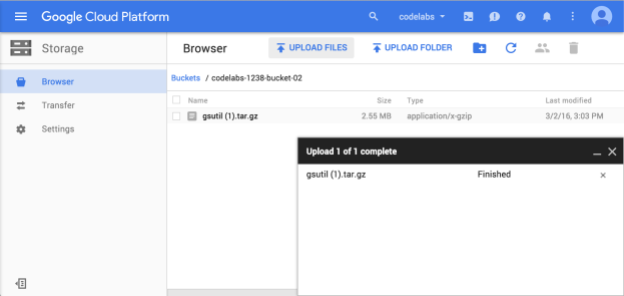
Sağ üst köşedeki X işaretine basarak yükleme durumu penceresini kapatabilirsiniz.
Artık Cloud Storage'a bir nesne yüklediniz. Bu örnek paketi ve nesneyi saklamak istemediğinizi varsayarsak, istemediğiniz verileri depolama ücreti ödememek için bunları silmeniz gerekir.
Paketler'i tıklayarak paket listesine dönün:
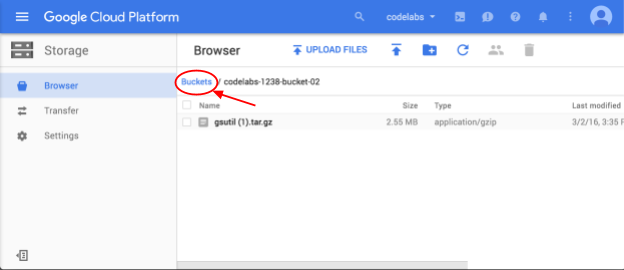
Gruplar sayfasında, silmek istediğiniz grubun yanındaki onay kutusunu işaretleyin ve Sil'e basın:
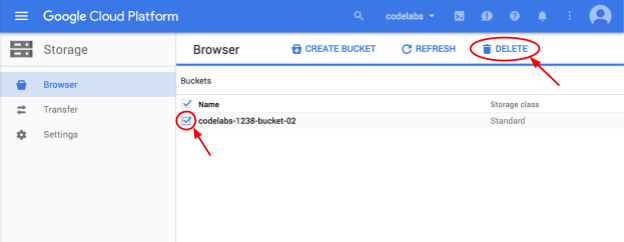
Paketin silinmesiyle birlikte paketin tüm içeriğinin de silineceği konusunda uyarılırsınız. Sil düğmesine basarak silme işlemini onaylayın:
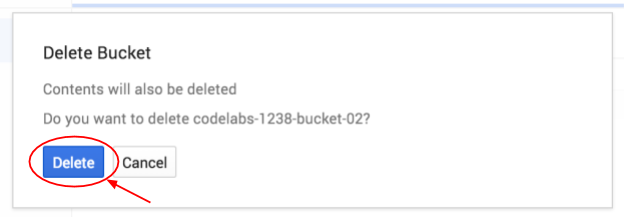
Artık Google Cloud Console'daki Cloud Storage tarayıcısını kullanarak paketler ve nesneler oluşturup sildiniz.
İşlediğimiz konular
- Google Cloud Console'da Cloud Storage Tarayıcısı'na erişme
- Yeni bir Cloud Storage paketi oluşturma
- Yerel depolama alanından Cloud Storage'a nesne yükleme
- Cloud Storage paketini ve içerdiği tüm nesneleri silme
Daha Fazla Bilgi
- Google Cloud Storage belgelerini görüntüleyin.
- Paket konumları hakkında daha fazla bilgi
- Depolama sınıfları hakkında daha fazla bilgi edinin.

